Indsæt / rediger links
|
Links er nærmest hele omdrejningspunktet på et website og på hele internettet. Med links kan man via et enkelt klik lede brugeren til en anden side, et andet website, et dokument m.v. På denne side kan du læse om:
|
LINKS FRA TEKST
Et link i en tekst består af en ankertekst, som kan være et enkelt ord eller en hel sætning, samt en linktype, der bestemmer hvad der sker, når man klikker på ankerteksten.
Start med at skrive den ankertekst, som skal laves om til et link. Herefter markerer du tekst med musen og klikker på ikonet indsæt hyperlink i værktøjslinien:

Der åbnes nu et nyt vindue, hvor du skal foretage de relevante indstillinger for dit link.
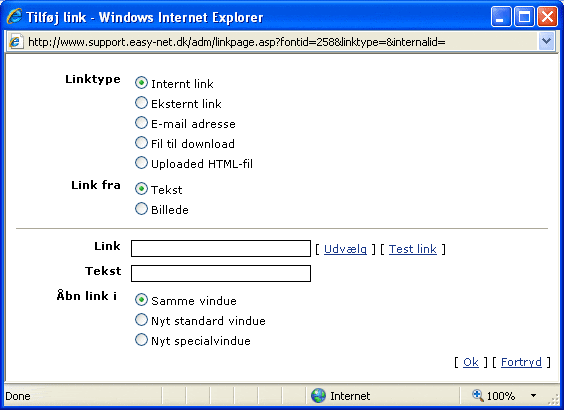
| Linktype |
Her bestemmer du, hvilken type link du vil oprette:
-
Internt link - et link til en af dine andre sider i easy-net systemet
-
Eksternt link - et link til et andet website end dit eget
-
E-mail adresse - et link til en e-mail adresse, der så bliver aktiv i teksten
-
Fil til download - et link til et dokument eller en fil, som brugeren kan hente
-
Uploaded HTML-fil - et link til et særligt dokument, nemlig en html-side |
| Link fra |
Her vælger du, om dit ankerpunkt er tekst eller et billede (se nedenfor). |
| |
|
| Link |
Her udvælger du den side, adresse, e-mail eller fil, som dit link skal pege på. |
| |
|
| Tekst |
Når du har valgt at linke fra tekst, så kan du se teksten, som bliver lavet om til et link.
Hvis du i stedet for havde valgt at linke fra et billede, så kunne du vælge billedet her. |
| |
|
| Åbn link i |
Her bestemmer du, hvor det nye link skal åbne henne:
Samme vindue
Tvinger linket til at blive i det samme vindue som den side, hvor linket selv er. Det bruges typisk til interne links og e-mail adresser.
Nyt standard vindue
Tvinger linket til at åbne i et nyt vindue - det har den fordel, at hvis brugeren lukker det nye vindue, så ligger vinduet med dit website stadig i baggrunden. Det bruges typisk ved eksterne links og ved fil til download.
Nyt specialvindue
Et nyt specialvindue er i princippet det samme som et nyt standardvindue - bortset fra at man ved et specialvindue kan definere, hvordan selve vinduesrammen skal se ud. Det sker ved følgende indstillinger:
-
Menulinie - den øverste linie i et vindue, hvor der står Filer, Rediger, Vis m.v.
-
Værktøjslinie - den linie i et vindue, hvor der er ikoner (fx. frem og tilbage)
-
Adressefelt - den linie, hvor selve adressen på hjemmesiden står
-
Statuslinie - en linie i bunden af vinduet, der fortæller om siden er indlæst
-
Scrollbars - kommer frem, hvis der står mere indhold i vinduet end der er plads til
-
Skalerbart - giver brugeren mulighed for at trække vinduet større
-
Bredde - angiver en tvungen bredde på vinduet målt i pixel
-
Højde - angiver en tvungen højde på vinduet mål i pixel
-
Placering vandret - et mål i pixel fra skærmens øverste venstre hjørne
-
Placering lodret - et mål i pixel fra skærmens øverste venstre hjørne |
|
|
Når indstillinger for linket er foretaget, så klikker man på OK. Herefter vender man tilbage til redigeringsvinduet, og den valgte tekst er lavet om til et link.
BEMÆRK! Man skal åbne siden i et browservindue for at teste, hvordan linket virker.
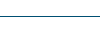
LINKS FRA ET BILLEDE
Hvis man vil lave et link fra et billede, så kan man vælge at gøre det i forbindelse med at man indsætter selve billedet. Læs mere her.
Man kan også bruge ovenstående fremgangsmåde - i stedet for at skrive og markere teksten, som skal laves om til et link, så skal man placere markøren der, hvor billedlinket skal være. Herefter klikker man på ikonet indsæt hyperlink og følger vejledningen ovenfor.
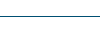
REDIGERE ET LINK
Hvis man vil redigere et eksisterende link, så skal man ved tekstlinks blot placere markøren et sted i linket og så klikke på ikonet indsæt hyperlink  . .
Herefter kan man redigere de indstillinger, som man tidligere har lavet på linket. Hvis man har linket fra et billede som beskrevet ovenfor, så skal man markere billedet med musen og derefter klikke på indsæt hyperlink.
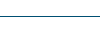
SLETTE ET LINK
Hvis et link skal fjernes helt, så markerer man teksten eller billedet med musen og klikker på DELETE på tastaturet.
Hvis man gerne vil fjerne et link, men bibeholde teksten, så skal man placere markøren lige efter det sidste bogstav i linket, og så klikke på BACKSPACE (Slet tilbage). Derved fjerner man link-effekten. |



